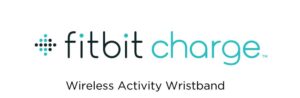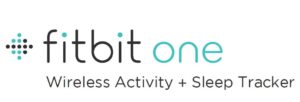Le manuel d’utilisation et le guide de configuration de Fitbit Charge est un outil essentiel pour ceux qui souhaitent tirer le meilleur parti de leur tracker de fitness. Le manuel fournit des instructions détaillées sur la manière de configurer et de synchroniser votre Fitbit Charge avec votre ordinateur ou votre appareil mobile, ainsi que sur la manière d’utiliser toutes les fonctionnalités du tracker. Le guide comprend également des conseils sur la façon de porter et d’entretenir votre appareil, ainsi que sur la manière de résoudre les problèmes que vous pourriez rencontrer. Le manuel est disponible sur www.fitbit.com/setup et est conçu pour aider les utilisateurs à atteindre leurs objectifs de remise en forme en leur fournissant des données précises sur leurs niveaux d’activité quotidiens. Grâce à ce manuel, les utilisateurs peuvent facilement suivre leurs progrès, analyser leurs habitudes de sommeil et obtenir des badges pour leurs réalisations. Que vous soyez un passionné de fitness ou que vous commenciez à peine votre parcours de remise en forme, le manuel de l’utilisateur Fitbit Charge est une ressource inestimable qui vous aidera à tirer le meilleur parti de votre tracker.
Manuel de l’utilisateur Fitbit Charge

Manuel du produit Version 1.2
Pour commencer
Bienvenue sur Fitbit Charge, le tracker bracelet haute performance qui vous aide à atteindre vos objectifs de remise en forme.
Contenu de la boîte
La boîte de votre Fitbit Charge comprend : 
Ce que contient ce document
Ce manuel vous permet de commencer à configurer rapidement votre tracker. La configuration garantit que votre tracker peut synchroniser ses données avec fitbit.com ou l’application Fitbit, où vous pouvez obtenir des informations détaillées sur vos statistiques, afficher des tendances historiques, enregistrer des aliments, et bien plus encore. Dès que la configuration est terminée, vous êtes prêt à commencer à bouger. Le reste du manuel vous guide à travers toutes les fonctions de votre Charge et vous explique également comment maintenir votre tracker à jour grâce aux mises à jour gratuites du micrologiciel. Tout au long du manuel, vous remarquerez que pour les tâches pouvant être effectuées sur le tableau de bord fitbit.com ou l’application Fitbit, seules les instructions de fitbit.com apparaissent. Si vous disposez de l’application Fitbit pour iOS, Android ou Windows, vous pouvez facilement trouver la tâche correspondante dans l’application sans avoir besoin d’instructions tapées à la main ici. Cela dit, tous les détails de nos applications sont décrits dans nos articles à l’adresse suivante https://help.fitbit.com. Il suffit de sélectionner Charge, puis de parcourir les catégories iOS, Android ou Windows. Le manuel se termine en expliquant comment redémarrer votre Charge si vous rencontrez des difficultés avec votre tracker. Toutes les autres suggestions de dépannage, ainsi que des informations détaillées sur le fonctionnement des trackers et des services Fitbit, sont disponibles dans les articles à l’adresse suivante https://help.fitbit.com. Il vous suffit de sélectionner Charge et de choisir une catégorie pour naviguer, ou d’entrer un terme de recherche pour trouver quelque chose de spécifique. Faites-nous une faveur et notez les articles que vous lisez – c’est ainsi que nous saurons que nous vous fournissons les bonnes informations au bon moment !
Configuration de votre Fitbit Charge
Vous pouvez configurer votre Fitbit Charge à l’aide de votre ordinateur ou des applications Fitbit pour iOS®, Android ou Windows®.
Configurer votre tracker sur votre appareil mobile
L’application Fitbit est compatible avec plus de 200 appareils mobiles prenant en charge les systèmes d’exploitation iOS, Android et Windows 10. Pour commencer :
- Assurez-vous que l’application Fitbit est compatible avec votre appareil mobile en vérifiant les points suivants http://www.fitbit.com/devices.
- Vous trouverez l’application Fitbit à l’un des endroits suivants, en fonction de votre appareil : – L’Apple® App Store® pour les appareils iOS tels qu’un iPhone® ou un iPad®. – Le Google Play Store pour les appareils Android tels que le Samsung® Galaxy® S5 et le Motorola Droid Turbo. – Le Microsoft® Windows Store pour les appareils mobiles Windows 10 tels que le téléphone Lumia ou la tablette Surface.
- Installez l’appli. Notez que vous aurez besoin d’un compte dans le magasin concerné avant de pouvoir télécharger une appli, même gratuite, telle que Fitbit.
- Une fois l’application installée, ouvrez-la et appuyez sur Rejoindre Fitbit pour commencer. Vous serez guidé tout au long du processus de création d’un compte Fitbit et de connexion (appairage) de votre Charge à votre appareil mobile. L’appairage permet de s’assurer que le tracker et l’appareil mobile peuvent communiquer l’un avec l’autre (synchroniser leurs données).
Remarque que les informations personnelles qui vous sont demandées lors de la configuration sont utilisées pour calculer votre métabolisme de base (BMR), ce qui permet de déterminer votre dépense calorique estimée. Ces informations sont confidentielles, sauf si vous accédez à vos paramètres de confidentialité et choisissez de partager votre âge, votre taille ou votre poids avec vos amis Fitbit. Après la configuration, vous êtes prêt à bouger.
Configurer votre tracker sur votre PC (Windows 10 uniquement)
Si vous n’avez pas d’appareil mobile, vous pouvez configurer et synchroniser votre tracker sur votre PC Windows 10 à l’aide de la même application Fitbit que celle disponible pour les appareils mobiles Windows. Pour obtenir l’application, cliquez sur le bouton Démarrer et ouvrez le Windows Store (appelé Store). Recherchez « Fitbit app ». Notez que si vous n’avez jamais téléchargé d’application de la boutique sur votre ordinateur, vous serez invité à créer un compte. Ouvrez l’application et suivez les instructions pour créer un compte Fitbit et configurer votre charge. Vous pouvez configurer et synchroniser votre charge sans fil si votre ordinateur est équipé de la technologie Bluetooth®. Dans le cas contraire, vous devrez utiliser le dongle de synchronisation sans fil fourni avec votre charge Fitbit.
Configurer votre tracker sur votre PC (Windows 8.1 et inférieur)
Si vous ne disposez pas d’un appareil mobile compatible, vous pouvez configurer votre tracker sur un ordinateur et consulter vos statistiques Fitbit sur fitbit.com. Pour utiliser cette méthode de configuration, vous devez d’abord installer un logiciel gratuit appelé Fitbit Connect qui permet à Charge de synchroniser ses données avec votre tableau de bord fitbit.com. Pour installer Fitbit Connect et configurer votre tracker :
- Allez sur http://www.fitbit.com/setup.
- Faites défiler vers le bas et cliquez sur l’option de téléchargement.
- Lorsque vous y êtes invité, enregistrez le fichier qui s’affiche.
- Double-cliquez sur le fichier (FitbitConnect_Win.exe). Le programme d’installation de Fitbit Connect s’ouvre.
- Cliquez sur Continuer pour avancer dans le programme d’installation.
- Lorsque vous y êtes invité, choisissez Configurer un nouvel appareil Fitbit.
- Suivez les instructions à l’écran pour créer un compte Fitbit et connecter votre Charge.
Notez que les informations personnelles qui vous sont demandées lors de la configuration sont utilisées pour calculer votre métabolisme de base (BMR), ce qui permet de déterminer votre dépense calorique estimée. Ces informations sont confidentielles, sauf si vous accédez à vos paramètres de confidentialité et choisissez de partager votre âge, votre taille ou votre poids avec les amis Fitbit.
Configurer votre tracker sur votre Mac
Si vous ne disposez pas d’un appareil mobile compatible, vous pouvez configurer votre tracker avec un ordinateur et consulter vos statistiques Fitbit sur fitbit.com. Pour utiliser cette méthode de configuration, vous devez d’abord installer un logiciel gratuit appelé Fitbit Connect qui permet à Charge de synchroniser ses données avec votre tableau de bord fitbit.com. Pour installer Fitbit Connect et configurer votre tracker :
- Allez sur http://www.fitbit.com/setup.
- Faites défiler vers le bas et cliquez sur l’option de téléchargement.
- Lorsque vous y êtes invité, enregistrez le fichier qui s’affiche.
- Double-cliquez sur le fichier (Install Fitbit Connect.pkg). Le programme d’installation de Fitbit Connect s’ouvre.
- Cliquez sur Continuer pour avancer dans le programme d’installation.
- Lorsque vous y êtes invité, choisissez Configurer un nouvel appareil Fitbit.
- Suivez les instructions à l’écran pour créer un compte Fitbit et connecter votre Charge.
Notez que les informations personnelles qui vous sont demandées lors de la configuration sont utilisées pour calculer votre métabolisme de base (BMR), ce qui permet de déterminer votre dépense calorique estimée. Ces informations sont confidentielles, sauf si vous accédez à vos paramètres de confidentialité et choisissez de partager votre âge, votre taille ou votre poids avec vos amis Fitbit.
Synchronisation des données de votre tracker avec votre compte Fitbit
Une fois que vous avez configuré et commencé à utiliser Charge, vous devez vous assurer qu’il transfère (synchronise) régulièrement ses données vers Fitbit afin de pouvoir suivre vos progrès, consulter l’historique de vos exercices, gagner des badges, analyser vos journaux de sommeil, etc. sur votre tableau de bord Fitbit. Une synchronisation quotidienne est recommandée mais pas obligatoire. Les applications Fitbit utilisent la technologie Bluetooth Low Energy (BLE) pour se synchroniser avec votre tracker Fitbit. Chaque fois que vous ouvrez l’application, elle se synchronise si le tracker se trouve à proximité. L’application se synchronise également périodiquement tout au long de la journée si vous avez activé le paramètre de synchronisation toute la journée. Si vous utilisez l’application Fitbit sur un PC Windows 10 qui ne dispose pas de Bluetooth, vous devrez vous assurer que le tracker est connecté à l’ordinateur. Fitbit Connect sur Mac® utilise également Bluetooth pour la synchronisation (si disponible), sinon vous devrez vous assurer que votre clé de synchronisation sans fil est branchée sur l’ordinateur. Fitbit Connect sur un PC nécessite que vous branchiez votre clé de synchronisation sans fil. Vous pouvez forcer Fitbit Connect à se synchroniser à tout moment ou la synchronisation se fera automatiquement toutes les 15 minutes si :
- Le tracker se trouve à une distance de 15 à 20 pieds de votre ordinateur.
- L’ordinateur est allumé, réveillé et connecté à l’Internet.
Apprendre à connaître votre Fitbit Charge
Cette section vous explique comment porter, recharger et entretenir au mieux votre tracker.
Placement du poignet
Votre Charge est conçu pour être le plus précis possible lorsqu’il est porté au poignet. Bien qu’il puisse suivre des statistiques telles que les pas et les étages lorsqu’il est placé dans une poche ou un sac à dos, c’est au poignet qu’il est le plus précis.
Mise en place de votre Charge
- Mettez le bracelet de manière à ce que l’écran soit le plus proche de l’extérieur de votre poignet et face à vous.
- Alignez les deux extrémités du bracelet de manière à ce qu’elles se chevauchent directement, le fermoir étant placé sur les deux trous qui conviennent le mieux à votre poignet.

- Pressez le fermoir et le bracelet entre le pouce et l’index jusqu’à ce que vous entendiez un léger déclic.

- Vous saurez que votre bracelet Charge est bien fixé si les deux chevilles du fermoir sont complètement insérées.
 NOTE : Si vous rencontrez des difficultés, essayez de fixer le bracelet sur votre poignet pour vous faire une idée de la façon dont il se ferme, puis réessayez sur votre poignet.
NOTE : Si vous rencontrez des difficultés, essayez de fixer le bracelet sur votre poignet pour vous faire une idée de la façon dont il se ferme, puis réessayez sur votre poignet.
Port sur le poignet dominant ou non dominant
Pour obtenir la lecture la plus précise possible de votre Charge, configurez votre bracelet en fonction de votre poignet dominant ou non dominant. Votre poignet dominant est celui que vous utilisez pour la plupart des activités quotidiennes, comme écrire ou lancer une balle. Pour configurer ce paramètre :
- Connectez-vous à fitbit.com.
- Cliquez sur l’icône en forme de roue dentée dans le coin supérieur droit du tableau de bord.
- Cliquez sur Paramètres.
- Recherchez et modifiez le paramètre Poignet dominant.
- Synchronisez votre Charge pour envoyer la modification à votre tracker.
Utilisation de votre Charge dans des conditions humides
Votre Charge est résistant à l’eau, ce qui signifie qu’il ne craint ni les éclaboussures ni la pluie et qu’il peut supporter même les séances d’entraînement les plus arrosées. Faites une pause sous la douche ou en nageant et séchez-le soigneusement après l’avoir mouillé.
Durée de vie de la batterie et chargement
Votre chargeur contient une batterie rechargeable au lithium-polymère. Dans le cadre d’une utilisation normale, votre chargeur entièrement chargé devrait durer de 7 à 10 jours avant de devoir être rechargé.
Déterminer le niveau actuel de la batterie
Vous pouvez vérifier le niveau de votre batterie en vous connectant à fitbit.com et en cliquant sur l’icône d’engrenage dans le coin supérieur droit de la page ou en consultant l’application Fitbit. Lorsque vous appuyez sur le bouton de votre chargeur pour faire défiler vos statistiques, le premier écran affiche une pile s’il reste environ un jour ou moins d’autonomie.
Chargement de votre bracelet
Pour charger votre chargeur, branchez le câble de charge sur le port USB de votre ordinateur et branchez l’autre extrémité sur le port situé à l’arrière du chargeur. 
Préserver la durée de vie de la batterie
Pour des conseils sur l’optimisation de l’autonomie de la batterie, voir help.fitbit.com.
Soins
Il est important de nettoyer et de sécher régulièrement votre charge. Pour des instructions et plus d’informations, voir http://www.fitbit.com/productcare.
Suivi avec Fitbit Charge
Votre Charge effectue un suivi :
- Mesures prises
- Distance parcourue
- Étages gravis
- Calories brûlées
- Minutes d’activité
- Heures de sommeil
- Qualité du sommeil
NOTE : Les minutes actives n’apparaissent pas sur l’écran ; vous pouvez les voir sur votre tableau de bord et dans l’application Fitbit. Pour faire défiler vos statistiques, appuyez simplement sur le bouton situé sur le côté de votre Charge. L’heure s’affiche, suivie d’une icône et d’une statistique. Si vous avez programmé une alarme, l’écran affichera également l’heure de la prochaine alarme. 
Suivi du sommeil
Votre Charge suit automatiquement les heures de sommeil et vos mouvements pendant la nuit pour vous aider à comprendre la qualité de votre sommeil. Vous n’avez pas besoin d’appuyer sur un bouton ou d’entrer dans un » mode sommeil » pour commencer à suivre votre sommeil. Il vous suffit de porter votre Charge au lit. Pour consulter vos données de sommeil, synchronisez votre bracelet, puis affichez le tableau de bord fitbit.com ou l’application Fitbit. Sur le tableau de bord, vous pouvez consulter la tuile du sommeil ou aller sur Journal > ; Sommeil. Dans l’application Fitbit, touchez votre tuile de sommeil. Si vous le souhaitez, vous pouvez également définir un objectif pour le nombre d’heures de sommeil. Notez qu’après vous être réveillé le matin et avoir synchronisé votre tracker, il peut s’écouler jusqu’à une heure avant que votre journal de sommeil n’apparaisse.
Suivi des objectifs
Votre Charge est conçu pour suivre votre progression vers un objectif principal de remise en forme que vous définissez sur votre tableau de bord fitbit.com. L’objectif peut être défini pour les pas effectués, la distance parcourue, les calories brûlées ou les étages gravis. Une barre de progression située sous l’objectif vous motive tout au long de la journée. Lorsque vous atteignez votre objectif, Charge vibre et clignote pour vous féliciter. Pour choisir l’objectif spécifique que vous souhaitez suivre :
- Connectez-vous à votre tableau de bord fitbit.com.
- Cliquez sur l’icône en forme de roue dentée dans le coin supérieur droit de la page.
- Cliquez sur Paramètres.
- Recherchez et modifiez le paramètre Progression de l’objectif quotidien.
- Synchronisez votre Charge pour envoyer le nouvel objectif à votre tracker.
Une fois que vous avez choisi l’objectif que vous souhaitez suivre, vous pouvez définir une valeur spécifique pour cet objectif sur la page du tableau de bord fitbit.com ou à l’aide de l’application Fitbit pour mobile. Par exemple, au lieu des 10 000 pas par jour par défaut, vous pouvez fixer votre objectif à 15 000 pas par jour. Pour modifier la valeur de votre objectif à l’aide de votre tableau de bord :
- Connectez-vous à votre tableau de bord fitbit.com.
- Trouvez la tuile correspondant à votre objectif.
- Cliquez sur l’icône de l’engrenage dans le coin inférieur gauche de la tuile.
- Modifiez la valeur de votre objectif quotidien.
- Synchronisez votre charge pour envoyer la nouvelle valeur de l’objectif à votre tracker.
Suivi de l’exercice
Comme indiqué ci-dessus, votre Charge suit automatiquement plusieurs statistiques tout au long de la journée. Grâce à la fonction de mode exercice, vous pouvez choisir de suivre également les statistiques d’une activité spécifique. Par exemple, si vous mettez votre tracker en mode exercice et que vous allez courir, vous pouvez afficher les statistiques mesurées pour cette course, telles que les calories brûlées ou les pas effectués. Lorsque vous quittez le mode exercice à la fin de la course et que vous synchronisez vos données, vous verrez une entrée pour un exercice « Entraînement » sur votre tableau de bord. L’entrée fournit un résumé des statistiques de l’activité ainsi qu’un graphique minute par minute.
Démarrage et utilisation du mode exercice
Pour utiliser le mode exercice : 1. Appuyez sur le bouton et maintenez-le enfoncé jusqu’à ce qu’une icône de chronomètre apparaisse. Le chronomètre commence à compter immédiatement et le temps écoulé s’affiche. 2. Pour afficher les statistiques suivies pendant l’exercice, appuyez sur le bouton pour faire défiler les statistiques, qui sont affichées dans l’ordre suivant :
- Temps écoulé
- Calories brûlées
- Pas effectués
- Distance parcourue
- Étages gravis
- Heure de la journée
Fin du mode exercice
Lorsque vous avez terminé l’activité, appuyez sur le bouton et maintenez-le enfoncé pour quitter le mode exercice. Le temps écoulé s’affiche pendant environ 4 secondes, puis votre Charge repasse en mode toute la journée. Lorsque vous synchronisez votre Charge, vos données d’exercice sont téléchargées sur votre tableau de bord fitbit.com.
Utilisation des alarmes silencieuses
Votre Charge peut vibrer doucement pour vous réveiller ou vous alerter grâce à sa fonction d’alarme silencieuse. Les alarmes silencieuses peuvent être configurées pour se répéter tous les jours ou certains jours de la semaine. Vous pouvez créer jusqu’à 8 alarmes silencieuses. Notez que chaque alarme réduit la durée de vie de la batterie d’un petit pourcentage.
Réglage des alarmes silencieuses
Vous pouvez ajouter, modifier et supprimer des alarmes silencieuses à partir de l’application Fitbit ou du tableau de bord fitbit.com. Pour définir des alarmes silencieuses à l’aide du tableau de bord fitbit.com :
- Connectez-vous à votre tableau de bord fitbit.com.
- Cliquez sur l’icône en forme de roue dentée dans le coin supérieur droit de la page.
- Cliquez sur Paramètres.
- Recherchez Alarmes silencieuses et cliquez sur le bouton Ajouter une alarme.
- Saisissez l’heure à laquelle vous souhaitez que l’alarme vous prévienne.
- Choisissez la fréquence à laquelle vous souhaitez que l’alarme se déclenche : a. Une fois – Votre alarme vous alertera à l’heure spécifiée et ne se répétera pas. b. Répétition – Choisissez les jours où vous souhaitez que l’alarme se répète chaque semaine.
- Cliquez sur Enregistrer.
- Synchronisez votre Charge pour mettre à jour votre tracker avec les nouvelles alarmes.
Désactiver les alarmes silencieuses
Lorsque votre alarme silencieuse se déclenche, votre Charge vibre et l’écran clignote. Cette notification se répète plusieurs fois jusqu’à ce qu’elle soit annulée. Vous pouvez désactiver l’alarme en appuyant sur le bouton situé sur le côté du Charge.
Réception de notifications d’appel
Plus de 200 appareils mobiles vous permettent de recevoir des notifications d’appels téléphoniques entrants sur votre Charge lorsque votre téléphone se trouve dans un rayon d’environ 20 pieds. Pour savoir si votre appareil prend en charge cette fonction, rendez-vous sur http://www.fitbit.com/devices.
Activation des notifications d’appel
Pour activer les notifications d’appel sur votre Charge :
- Si vous ne l’avez pas encore fait, vérifiez que votre appareil est compatible avec les notifications d’appel à l’adresse http://www.fitbit.com/devices.
- Activez le Bluetooth sur votre appareil mobile.
- Ouvrez l’application Fitbit sur votre appareil mobile et sélectionnez votre Charge.
- Activez les notifications d’appel et suivez les instructions à l’écran.
Gérer les notifications d’appel
Lorsque vous recevez un appel téléphonique, votre Charge vibre une fois et le numéro ou le nom de l’appelant (si le contact figure dans votre carnet d’adresses) défile sur l’écran. La notification défile pendant 10 secondes ou jusqu’à ce que vous répondiez à l’appel. Vous pouvez désactiver la notification à tout moment en appuyant sur le bouton de votre chargeur. Notez que si vous recevez un appel pendant que votre Charge est en train de se synchroniser, la notification d’appel n’apparaîtra pas.
Utilisation du tableau de bord fitbit.com
Configuration requise pour le navigateur 
Utilisation du tableau de bord
Fitbit met à votre disposition un outil en ligne gratuit – le tableau de bord fitbit.com – pour vous aider à suivre, gérer et évaluer vos progrès en matière de forme physique. Lorsque vous vous connectez à fitbit.com, vous accédez automatiquement à votre tableau de bord. Le tableau de bord affiche une vue d’ensemble des progrès réalisés par rapport aux objectifs fixés, ainsi que des graphiques contenant des données historiques. Vous pouvez également utiliser le tableau de bord pour enregistrer votre consommation alimentaire, ce qui aide de nombreuses personnes à maintenir leur programme de remise en forme sur la bonne voie.
Informations sur l’appareil
Vous pouvez obtenir un aperçu rapide de la dernière synchronisation de votre tracker, du niveau de la batterie et des alarmes à venir en cliquant sur l’icône en forme d’engrenage dans le coin supérieur droit de la page.
Gestion de votre tracker à partir de fitbit.com
Pour gérer votre tracker à partir de fitbit.com, cliquez sur l’icône en forme de roue dentée dans le coin supérieur droit de la page et choisissez Paramètres dans la barre latérale gauche. Les paramètres vous permettent de modifier :
- Paramètres d’affichage : Masquez et affichez des éléments pour personnaliser ce que vous voyez sur l’écran OLED de votre Charge. Vous pouvez également faire glisser les éléments vers le haut ou le bas pour modifier l’ordre dans lequel ils apparaissent.
- Progression de l’objectif quotidien : Choisissez l’objectif que vous souhaitez que votre Charge suive pour vous tout au long de la journée. Vous pouvez modifier la valeur de cet objectif à partir de l’application Fitbit ou du tableau de bord fitbit.com.
- Appuyez sur Geste : Si vous souhaitez que votre Charge réagisse aux effleurements, choisissez d’afficher l’horloge ou votre objectif principal lorsque vous effleurez deux fois votre Charge.
- Affichage de l’horloge : Choisissez parmi quatre styles d’horloge différents.
- Poignet dominant : Choisissez le poignet sur lequel vous portez votre Charge pour obtenir les données les plus précises.
- Suivi du sommeil : Réglez la sensibilité de votre suivi du sommeil en modifiant ce paramètre. Le réglage Normal, qui est le réglage par défaut, convient à la plupart des gens. Si vous avez un sommeil profond, vous pouvez choisir Sensible pour enregistrer les moindres mouvements de votre corps.
- Alarmes silencieuses : Ajoutez, modifiez et supprimez les alarmes silencieuses sur votre charge.
NOTE : Vous devez synchroniser votre charge pour appliquer les paramètres modifiés.
Mise à jour de Fitbit Charge
Des améliorations gratuites des fonctionnalités et des produits peuvent être mises à disposition de votre Charge par le biais de mises à jour du micrologiciel. La mise à jour du micrologiciel de votre Charge prend plusieurs minutes et sollicite la batterie. Nous vous recommandons de charger votre appareil avant de procéder à la mise à jour ou pendant qu’elle est en cours. Vous pouvez mettre à jour votre Charge à l’aide de l’application Fitbit ou de Fitbit Connect sur votre ordinateur. Pour mettre à jour votre Charge à l’aide de Fitbit Connect :
- Branchez votre dongle et ayez votre tracker à portée de main, allumé et chargé.
- Ouvrez Fitbit Connect.
- Dans le menu principal, choisissez Vérifier la mise à jour de l’appareil.
- Connectez-vous à votre compte à l’aide de vos identifiants fitbit.com. Fitbit Connect recherche alors votre Charge.
- Si une mise à jour est trouvée pour votre Charge, Fitbit Connect affiche une barre de progression indiquant que la mise à jour est en cours. Gardez votre Charge à proximité de votre ordinateur pendant la mise à jour.
Une notification s’affiche lorsque la mise à jour est terminée.
Dépannage de votre Fitbit Charge
Si vous rencontrez l’un des problèmes suivants, il peut être résolu en redémarrant votre tracker :
- Votre tracker n’est pas synchronisé
- Votre traceur ne réagit pas aux mouvements
- Votre tracker ne réagit pas même lorsqu’il est en charge
- Votre traceur a une batterie chargée mais ne s’allume pas.
- Votre tracker ne suit pas vos pas
- Votre tracker ne répond pas aux pressions sur les boutons
Pour redémarrer votre Charge :
- Branchez votre câble de chargement sur un port USB de votre ordinateur et insérez l’autre extrémité dans le port situé à l’arrière de votre chargeur. Votre chargeur commencera à se recharger.
- Appuyez sur le bouton pendant 10 à 12 secondes jusqu’à ce que l’icône Fitbit et un numéro de version (par exemple, » V70 « ) s’affichent.
- Relâchez le bouton.
- Débranchez votre traceur du câble de charge.
Votre charge devrait maintenant fonctionner normalement. Pour d’autres suggestions de dépannage ou pour contacter le service d’assistance à la clientèle, voir http://help.fitbit.com.
Fitbit Charge Informations générales et spécifications
Capteurs et moteurs
Votre Charge utilise un accéléromètre MEMS à 3 axes pour mesurer vos mouvements et déterminer vos pas, la distance parcourue, les calories brûlées et la qualité de votre sommeil. Charge contient également : – un altimètre, qui mesure les étages gravis – un moteur de vibration, qui lui permet de vibrer lorsque des alarmes se déclenchent, lorsque vous atteignez un objectif et lorsque vous recevez des notifications d’appel.
Batterie
Charge contient une batterie rechargeable au lithium-polymère.
Mémoire
Charge contient des informations détaillées minute par minute pour les 7 derniers jours, et 30 jours de résumés quotidiens. Les données enregistrées comprennent les pas effectués, la distance parcourue, les calories brûlées, les étages gravis et le sommeil suivi. Synchronisez régulièrement votre Charge pour disposer des données les plus détaillées sur votre tableau de bord fitbit.com. REMARQUE : votre Charge commence à suivre votre objectif pour le lendemain à minuit pour le fuseau horaire sélectionné dans votre compte. Bien que vos statistiques soient remises à zéro à minuit, cela ne supprime pas les données de la veille ; ces données seront téléchargées sur votre tableau de bord fitbit.com lors de la prochaine synchronisation de votre Charge.
Taille

Conditions environnementales

Aide
Le dépannage et l’assistance pour votre charge peuvent être trouvés à l’adresse suivante http://help.fitbit.com.
Politique de retour et garantie
Les informations relatives à la garantie et la politique de retour du magasin fitbit.com sont disponibles en ligne à l’adresse suivante http://www.fitbit.com/returns.
Avis de réglementation et de sécurité
Nom du modèle : FB404
USA : Déclaration de la Commission fédérale des communications (FCC)
Cet appareil est conforme à la partie 15 des règles de la FCC. Son utilisation est soumise aux deux conditions suivantes :
- Cet appareil ne doit pas provoquer d’interférences nuisibles et
- Cet appareil doit accepter toute interférence reçue, y compris les interférences susceptibles de provoquer un fonctionnement indésirable.
Avertissement de la FCC
Les changements ou modifications non approuvés par Fitbit, Inc. peuvent annuler le droit de l’utilisateur à faire fonctionner l’équipement. Remarque : Cet équipement a été testé et déclaré conforme aux limites imposées aux appareils numériques de classe B, conformément à la partie 15 des règles de la FCC. Ces limites sont conçues pour fournir une protection raisonnable contre les interférences nuisibles dans une installation résidentielle. Cet équipement génère, utilise et peut émettre des fréquences radio et, s’il n’est pas installé et utilisé conformément aux instructions, peut causer des interférences nuisibles aux communications radio. Cependant, il n’y a aucune garantie que des interférences ne se produiront pas dans une installation particulière. Si cet équipement provoque des interférences nuisibles à la réception de la radio ou de la télévision, ce qui peut être déterminé en éteignant et en allumant l’équipement, l’utilisateur est encouragé à essayer de corriger les interférences en prenant une ou plusieurs des mesures suivantes :
- Réorienter ou déplacer l’antenne de réception
- Augmenter la distance entre l’équipement et le récepteur
- Brancher l’appareil sur une prise de courant située sur un circuit différent de celui sur lequel le récepteur est branché.
- Consultez le revendeur ou un technicien radio/TV expérimenté pour obtenir de l’aide.
Cet appareil est conforme aux exigences de la FCC en matière d’exposition aux radiofréquences dans des environnements publics ou non contrôlés. FCC ID : XRAFB404
Canada : Déclaration d’Industrie Canada (IC)
Cet appareil est conforme aux exigences d’IC en matière d’exposition aux radiofréquences dans des environnements publics ou non contrôlés. Avis d’IC aux utilisateurs conformément à RSS GEN Issue 3 : Cet appareil est conforme à la (aux) norme(s) RSS exemptée(s) de licence d’Industrie Canada. Son fonctionnement est soumis aux deux conditions suivantes :
- Cet appareil ne doit pas causer d’interférences, et
- Cet appareil doit accepter toute interférence, y compris les interférences susceptibles d’entraîner un fonctionnement indésirable de l’appareil.
IC ID : 8542A-FB404
Union européenne (UE)
Déclaration de conformité à la directive européenne 1999/5/CE Fitbit Inc. est autorisée à apposer la marque CE sur le CHARGE, modèle FB404, déclarant ainsi la conformité aux exigences essentielles et aux autres dispositions pertinentes de la directive 1999/5/CE et des autres directives applicables.  Conforme à la norme R&TTE 99/CE/05
Conforme à la norme R&TTE 99/CE/05 
Déclaration de sécurité
Cet équipement a été testé pour se conformer à la certification de sécurité conformément aux spécifications de la norme EN : EN60950-1:2006 + A11:2009 + A1:2010 + A12 : 2011.
Instructions de sécurité importantes
Précautions
- Un contact prolongé peut contribuer à l’irritation de la peau ou à des allergies chez certains utilisateurs. Si vous remarquez des signes de rougeur, de gonflement, de démangeaison ou d’autres irritations cutanées, veuillez cesser d’utiliser le produit. La poursuite de l’utilisation, même après la disparition des symptômes, peut entraîner une nouvelle irritation ou une irritation accrue. Si les symptômes persistent, consultez votre médecin.
- L’appareil contient des équipements électriques qui peuvent causer des blessures s’ils ne sont pas manipulés correctement.
- Ce produit n’est pas un appareil médical et n’est pas destiné à diagnostiquer, traiter, guérir ou prévenir une maladie.
- Consultez votre médecin avant de commencer ou de modifier un programme d’exercices.
- Consultez votre médecin avant d’utiliser ce produit Fitbit si vous souffrez d’une maladie préexistante qui pourrait être affectée par l’utilisation de ce produit.
- Ne vérifiez pas les notifications d’appel ou d’autres données sur l’écran du produit en conduisant ou dans d’autres situations où les distractions pourraient être dangereuses.
- Ce produit n’est pas un jouet. Ne laissez pas les enfants ou les animaux domestiques jouer avec votre produit Fitbit. Le produit contient de petits éléments qui peuvent présenter un risque d’étouffement.
- Votre produit Fitbit est résistant aux éclaboussures et à la pluie. Il ne doit pas être porté sous la douche ou pendant la natation et ne doit pas être immergé dans l’eau.
Conseils d’entretien et de port
- Nettoyez et séchez régulièrement votre produit Fitbit, en particulier les zones en contact avec la peau. Utilisez un chiffon propre et humide. Ne lavez pas le produit sous un robinet.
- Portez votre produit Fitbit de manière suffisamment lâche pour permettre à l’air de circuler.
- Utilisez des produits de soin de la peau avec parcimonie sur les zones de la peau couvertes par votre produit Fitbit.
- Retirez le produit de temps en temps pour le nettoyer et permettre à votre peau de se découvrir.
- N’ouvrez pas le boîtier et ne démontez pas votre produit Fitbit.
- N’utilisez pas votre produit Fitbit si l’écran est fissuré.
- Les substances contenues dans ce produit et sa batterie peuvent nuire à l’environnement ou provoquer des blessures en cas de manipulation ou de mise au rebut inappropriées.
- Ne placez pas votre produit Fitbit dans un lave-vaisselle, un lave-linge ou un sèche-linge.
- N’exposez pas votre produit Fitbit à des températures extrêmement élevées ou basses.
- N’utilisez pas votre produit Fitbit dans un sauna ou un hammam.
- Ne laissez pas votre produit Fitbit à la lumière directe du soleil pendant une période prolongée.
- Ne jetez pas votre produit Fitbit au feu. La batterie pourrait exploser.
- N’utilisez pas de produits abrasifs pour nettoyer votre produit Fitbit.
- Ne portez pas votre produit Fitbit lorsque vous le chargez.
- Ne chargez pas votre produit Fitbit lorsqu’il est mouillé.
- Retirez votre produit Fitbit s’il est chaud.
Précautions et informations relatives à la batterie intégrée
- Votre produit Fitbit est doté d’une batterie intégrée qui n’est pas remplaçable par l’utilisateur. Toute modification de votre produit ou tentative d’ouverture annulera la garantie et peut entraîner un risque pour la sécurité.
- Utilisez uniquement le câble de chargement fourni avec votre produit pour charger la batterie.
- Chargez la batterie à l’aide d’un ordinateur, d’un concentrateur alimenté ou d’un bloc d’alimentation certifié par un laboratoire d’essai reconnu.
- Chargez la batterie conformément aux instructions fournies avec ce guide.
- Votre produit utilise un chargeur de batterie de la California Energy Commission.
Informations sur l’élimination et le recyclage
 Le symbole apposé sur le produit ou son emballage signifie que ce produit doit être éliminé séparément des déchets ménagers ordinaires à la fin de sa vie. Nous vous rappelons qu’il est de votre responsabilité de déposer les équipements électroniques dans des centres de recyclage afin de contribuer à la préservation des ressources naturelles. Chaque pays de l’Union européenne doit disposer de ses propres centres de collecte pour le recyclage des équipements électriques et électroniques. Pour obtenir des informations sur votre point de collecte, veuillez contacter votre autorité locale de gestion des déchets d’équipements électriques et électroniques ou le détaillant où vous avez acheté le produit.
Le symbole apposé sur le produit ou son emballage signifie que ce produit doit être éliminé séparément des déchets ménagers ordinaires à la fin de sa vie. Nous vous rappelons qu’il est de votre responsabilité de déposer les équipements électroniques dans des centres de recyclage afin de contribuer à la préservation des ressources naturelles. Chaque pays de l’Union européenne doit disposer de ses propres centres de collecte pour le recyclage des équipements électriques et électroniques. Pour obtenir des informations sur votre point de collecte, veuillez contacter votre autorité locale de gestion des déchets d’équipements électriques et électroniques ou le détaillant où vous avez acheté le produit.
- Ne jetez pas votre produit Fitbit avec les ordures ménagères.
- La mise au rebut de l’emballage et de votre produit Fitbit doit être effectuée conformément aux réglementations locales.
- Les piles ne doivent pas être jetées dans le flux des déchets municipaux et doivent faire l’objet d’une collecte séparée.

Spécifications
| Nom du produit | Fitbit Charge |
| Version du manuel du produit | 1.2 |
| Compatibilité | iOS, Android, Windows 10 |
| Technologie de synchronisation | Bluetooth Low Energy (BLE) |
| Dongle de synchronisation sans fil | Inclus dans la boîte |
| Placement du poignet | Plus précis lorsqu’il est porté au poignet |
| Fermeture du bracelet | Fermeture sécurisée par deux chevilles sur le fermoir |
| Configuration de portage | Configurable pour le poignet dominant ou non dominant |
FAQS
Pour configurer ce paramètre, connectez-vous à fitbit.com, cliquez sur l’icône en forme d’engrenage dans le coin supérieur droit du tableau de bord, puis sur Paramètres.
Votre Fitbit Charge est conçu pour être le plus précis possible lorsqu’il est porté au poignet. Le manuel fournit des instructions détaillées sur la manière de mettre et de fixer le bracelet.
Oui, vous pouvez synchroniser vos données Fitbit Charge avec votre compte Fitbit à l’aide de la technologie Bluetooth Low Energy (BLE). Le manuel fournit des instructions sur la manière de procéder.
Vous pouvez configurer votre Fitbit Charge à l’aide de votre ordinateur ou des applications Fitbit pour iOS®, Android ou Windows®. Des instructions détaillées pour chaque méthode sont fournies dans le manuel.
Le manuel d’utilisation et le guide d’installation de Fitbit Charge est un outil qui fournit des instructions détaillées sur la manière de configurer et de synchroniser votre Fitbit Charge avec votre ordinateur ou votre appareil mobile, ainsi que sur la manière d’utiliser toutes les fonctionnalités du tracker.
En savoir plus sur ce manuel de l’utilisateur…
Manuel de l’utilisateur Fitbit Charge – PDF optimisé
Manuel de l’utilisateur Fitbit Charge – PDF original
![]()